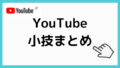PCでスクショを取る方法がいくつかありますが、今回はChromeのアドオンに追加すれば、すぐに起動もでき、スクショ後その場で編集して保存できるツールをご紹介します。
※Chromeのアドオン(拡張機能)ですので、他ブラウザ上からは使用することができません。
lightshot
Chromeのスクリーンショットツールの一つです。
スクリーン上の範囲を選択してそのスクショに対してその場でテキストをつけたり、枠線をつけることができるため解説用画像を撮るのに適しています。
ダウンロード方法
下記にアクセスしていただき、右上の「Chromeに追加する」ボタンをクリックすればChrome拡張機能に追加されます。
Lightshot (screenshot tool) - Chrome ウェブストア
Easy and convenient screen capture tool. Allows you to make screenshot of any selected area, edit and upload it to serve
使い方
アドオン追加後は画面右上にあるツールバーにこちらのアイコンが追加されますので、それをクリックすれば起動します。


範囲選択後、その場でいろんな編集を施すことができます。
主には下記の操作ができます。 画像は編集例です。
・ペンで書く
・線を引く
・→(矢印)をつける
・枠線をつける
・蛍光マーカーで書く
・テキストをつける
・色を変える
・操作を一つ前に戻す
・線を引く
・→(矢印)をつける
・枠線をつける
・蛍光マーカーで書く
・テキストをつける
・色を変える
・操作を一つ前に戻す
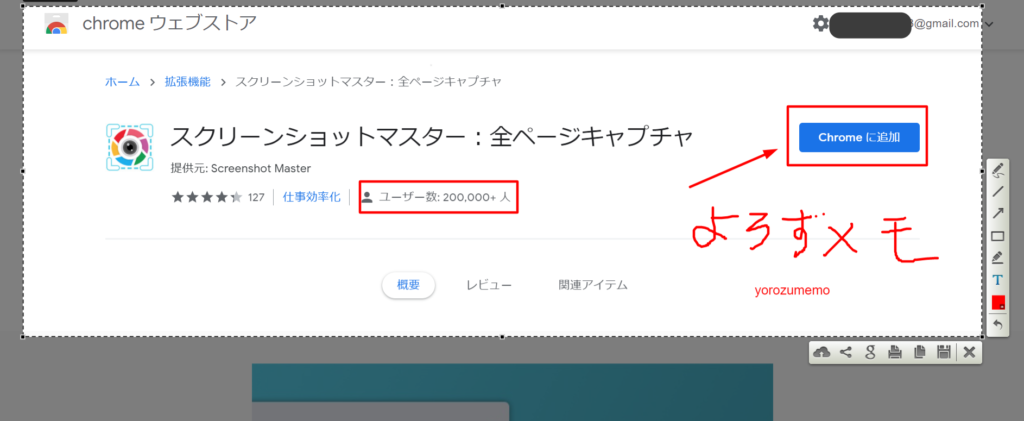
編集後に保存したものです。
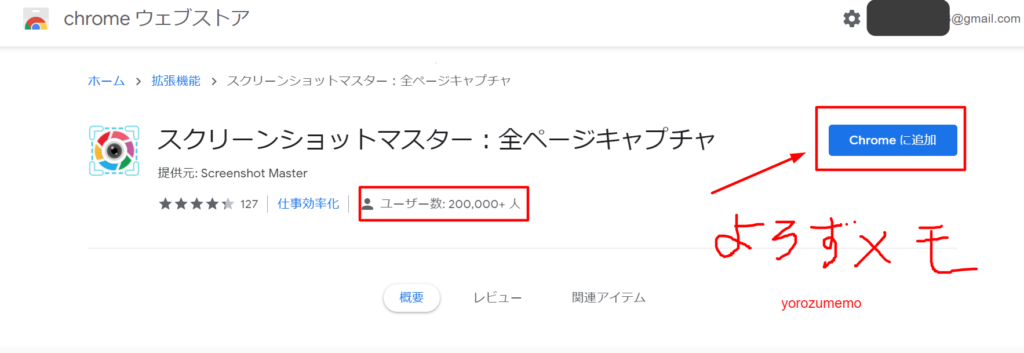
まとめ
lightshotを使用すれば、手軽にスクショ後の編集ができるため、仕事でわかりやすい画像を作成して説明したい、サイトに乗せる画像に注釈や矢印、枠線などをつけて解説画像にしたいというときに真価を発揮します。
是非、Chromeで追加して活用してみてください。